MicrosoftEdgeでハードウェアアクセラレーションを有効または無効にする方法
ハードウェアアクセラレーション Microsoft Edgeではデフォルトで有効になっています 。つまり、WebブラウザはすべてのテキストとグラフィックスのレンダリングをCPUからGPUに移動します。 Edgeブラウザーの使用中に問題が発生した場合は、ハードウェアアクセラレーションを無効にして、違いが生じるかどうかを確認できます。これを行うと、コンピューター上の貴重なリソースも解放されます。
ハードウェアアクセラレーションとは、コンピュータのハードウェアを使用して、ソフトウェアを使用するよりも速く特定のタスクと機能を実行することを意味します。これにより、グラフィックのスムーズなレンダリングも可能になります。ほとんどのプロセッサでは、命令は順番に、つまり1つずつ実行されますが、何らかの手法を使用して同じプロセスを少し変更すると、命令をより高速に実行できます。アイデアは、すべてのグラフィックスとテキストレンダリングを中央処理装置からグラフィックス処理装置に移動し、それによってパフォーマンスを向上させることです。
ビデオの視聴や画像の読み込みなどでレンダリングが遅くなる場合は、ハードウェアアクセラレーションが有効になっていない可能性があります。それが有効になっていて速度低下が続く場合は、グラフィックカードドライバがハードウェアアクセラレーションをサポートしていない可能性があるため、この機能を無効にすることが唯一のオプションです。
MicrosoftEdgeでハードウェアアクセラレーションを有効または無効にする
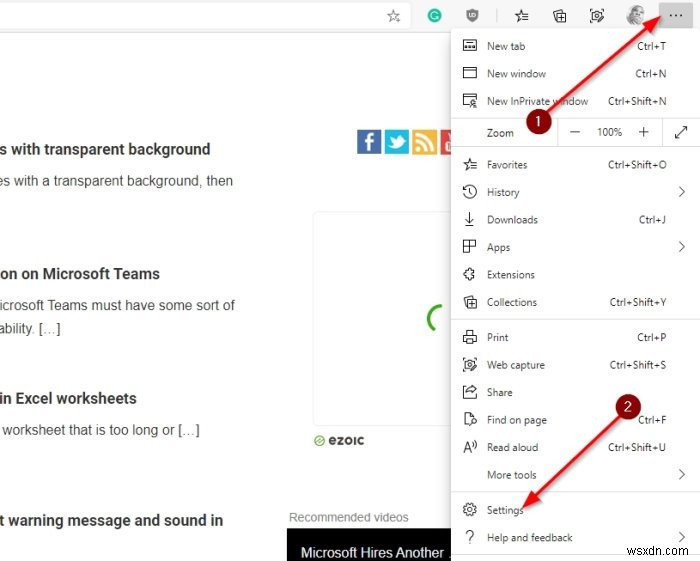
この記事では、ハードウェアアクセラレーションを簡単に、問題なく有効または無効にする方法について説明します。手順は次のとおりです。
- MicrosoftEdgeを開く
- 設定領域を開きます
- 左側の[システム]タブをクリックします
- 場所を特定する可能な場合はハードウェアアクセラレーションを使用する 右側
- ハードウェアアクセラレーションをアクティブ化または非アクティブ化します。
これについて、より詳細に説明しましょう。
何かをする前に最初に行う必要があるのは、Microsoft Edge(Chromium)を起動することです。
今後は、設定を起動する必要があります 3つのドットが付いたボタンをクリックしてページを表示します 、[設定]を選択します 。または、 ALT + Fを押すこともできます 次に、設定を選択します それが終わったら。すぐに[設定]ページが開き、選択できる多くのオプションが表示されます。
[設定]領域が表示されたら、下にスクロールして[システム]をクリックしてください。 左側のメニューにあります。
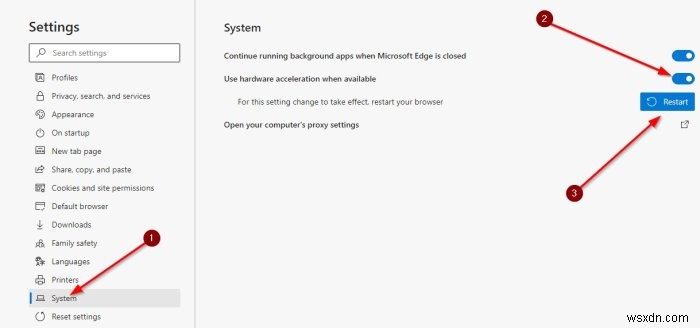
そこから、右側のセクションに移動し、可能な場合はハードウェアアクセラレーションを使用するをアクティブ化または非アクティブ化します。 。
- トグルボタンの場合 が青色の場合、機能がオンになっていることを意味します。
- 白の場合は、機能がオフになっていることを示しています。
最後に、[再起動]ボタンをクリックして、MicrosoftEdgeを自動的に閉じて再度開きます。または、いつでも手動で閉じて再起動することもできます。
次を読む :
- FirefoxとChromeでハードウェアアクセラレーションを無効にする方法
- MicrosoftEdgeブラウザで高性能GPUを有効にする方法。
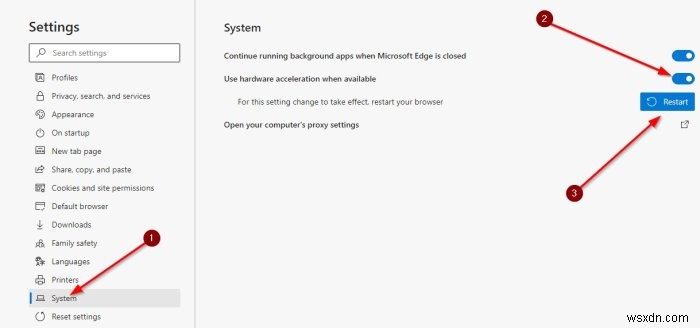
-
Microsoft Edge Insider で閲覧ビューを有効にする方法
Microsoft の現在の Chromium ベースの Edge リリースの現在の Insider ビルドには、既存の EdgeHTML ブラウザーと比較して多くの機能が欠けています。そのような不在の 1 つは、かなり人気のある Reading View です。これにより、煩雑なものが減り、Web ページが読みやすくなります。 閲覧ビューは、実際には Edge Insider に既に存在します。実験的なフラグの背後に隠されているため、使用する前に手動で有効にする必要があります. Edge の Dev または Canary ビルドで「edge://flags」に移動します。 「edge
-
Microsoft Edge でビジュアル検索ボタンを有効/無効にする方法
Bing のビジュアル検索は現在、Microsoft の Edge ブラウザーに統合されています。写真にカーソルを合わせると、専用のビジュアル検索ボタンが表示されるようになりました。また、右クリックのコンテキスト メニュー オプションから画像を検索する機能も追加されました。 ビジュアル検索とは ビジュアル検索は、Microsoft の Bing 検索エンジンを使用して Web サイトから写真を検索できる Microsoft Edge の機能です。 Edge ブラウザーに組み込まれているこの機能は、写真を頻繁に検索してソースや類似の画像を探す人にとって便利です。この記事では、Microsoft
